如何防止 windows 10 中的 ie 自动跳转到 edge 浏览器?作为 windows 10 用户,困扰于 ie 自动跳转到 edge 的问题?php小编柚子了解您的苦恼,并为您带来了解决方案的详细教程。在这篇文章中,我们将逐步指导您关闭自动跳转功能,让您在 ie 中顺畅浏览。请继续阅读了解具体操作步骤,让您的浏览体验更加便捷。
win10禁止ie强制跳转到edge设置方法
方法一
1、首先通过设置来打开应用,然后找到默认应用打开,将默认浏览器改成IE或者是edge都可以。
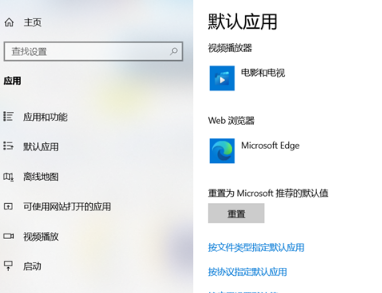
2、然后进行账户登录。
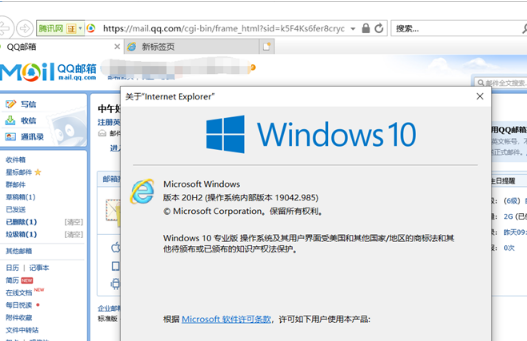
3、在点击右上角的齿轮按钮选择Internet设置。
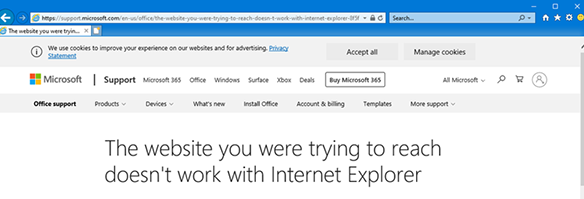
4、打开Internet设置后里点击高级然后向下滚动到浏览。
5、在浏览选项里找到启用第三方浏览器扩展选项,该选项默认开启,当我们将其取消勾选再保存即可阻止自动跳转。
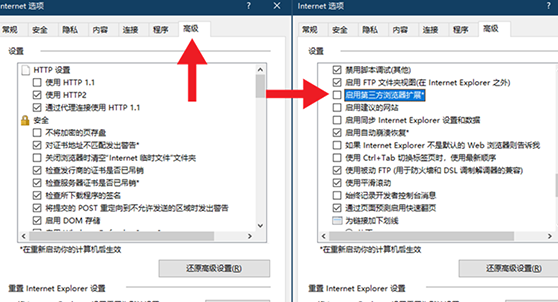
方法二
1、我们登录edge浏览器,点击右上角...,找下拉的设置选项。
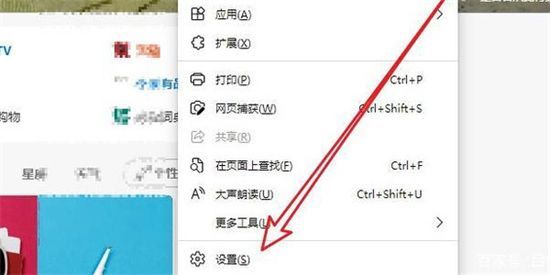
2、我们进入设置后,在左侧栏点击默认浏览器。
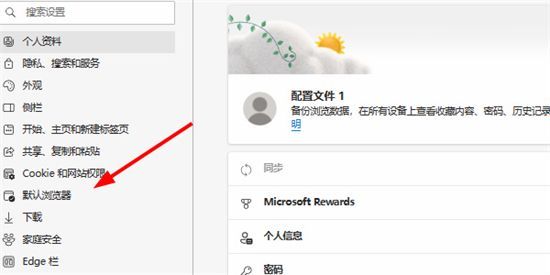
3、最后我们在兼容性中,勾选不允许IE模式下重新加载网站,重启ie浏览器即可。
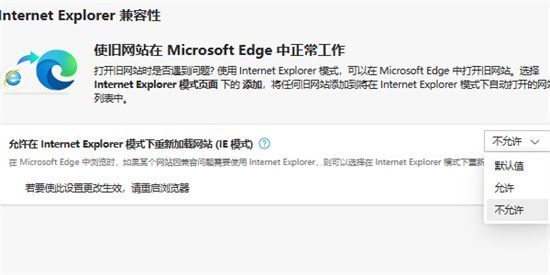
以上就是win10怎么禁止ie强制跳转到edge win10禁止ie强制跳转到edge设置方法的详细内容,更多请关注php中文网其它相关文章!

Windows激活工具是正版认证的激活工具,永久激活,一键解决windows许可证即将过期。可激活win7系统、win8.1系统、win10系统、win11系统。下载后先看完视频激活教程,再进行操作,100%激活成功。

Copyright 2014-2025 https://www.php.cn/ All Rights Reserved | php.cn | 湘ICP备2023035733号